品牌型号:iPhone11
系统:IOS14.0
苹果手机上网卡顿反应慢怎么办呢?给大家分享一下苹果手机上网卡顿反应慢教程吧。
关闭不用的后台应用刷新:
打开手机设置,点击通用,点击后台App刷新,关闭不用的后台应用刷新按钮
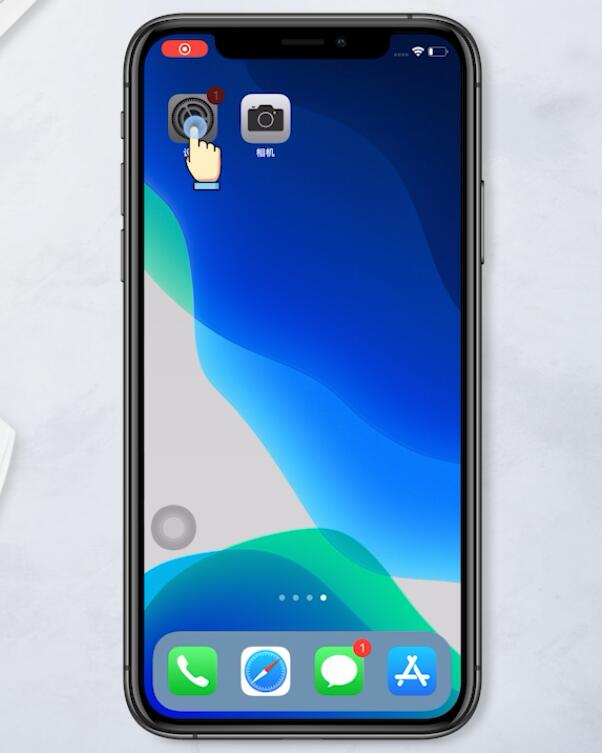
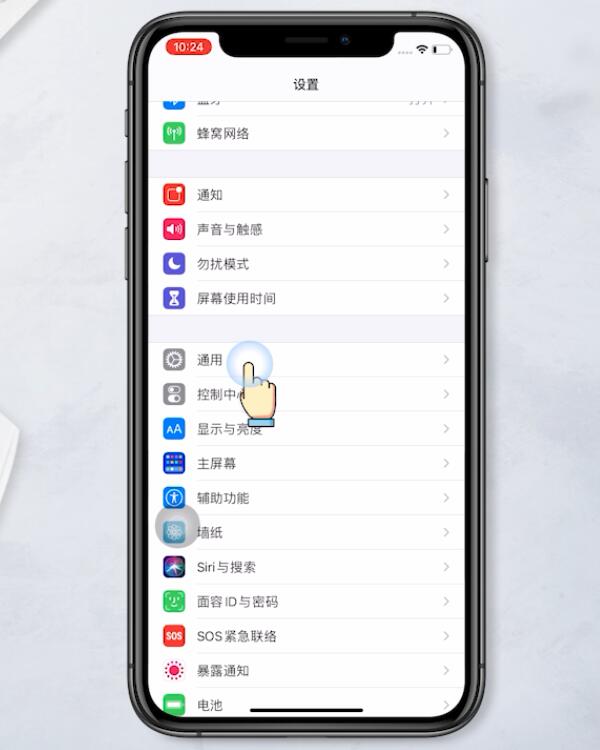
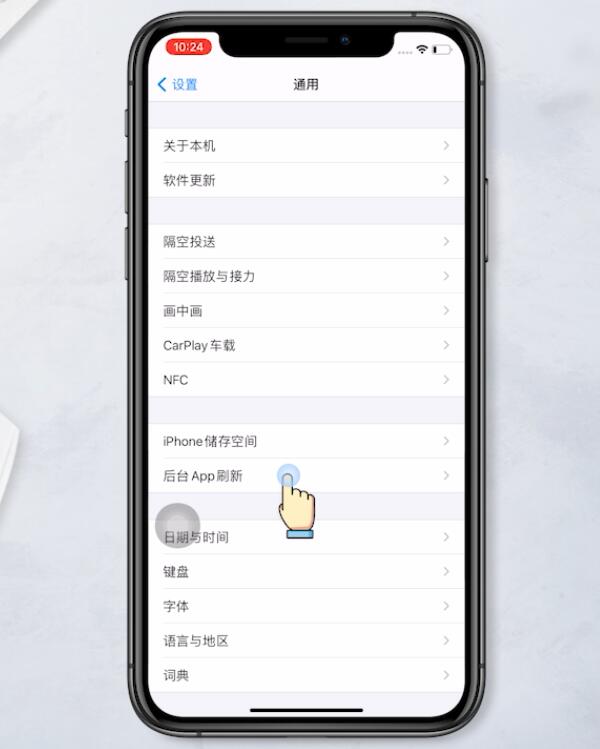
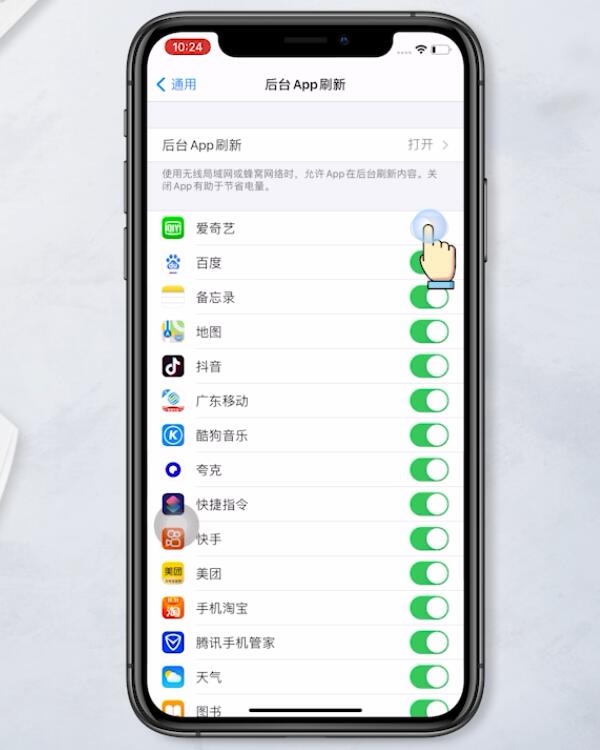
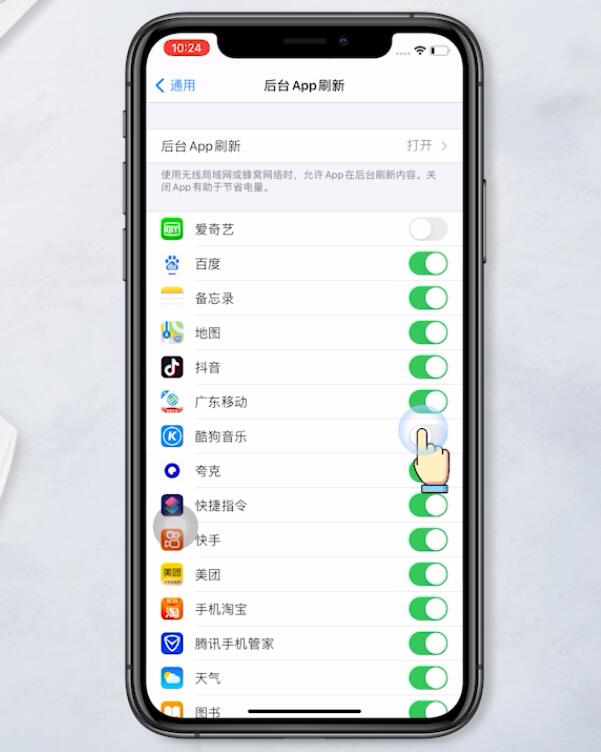
或点击后台App刷新,选择关闭就可以了
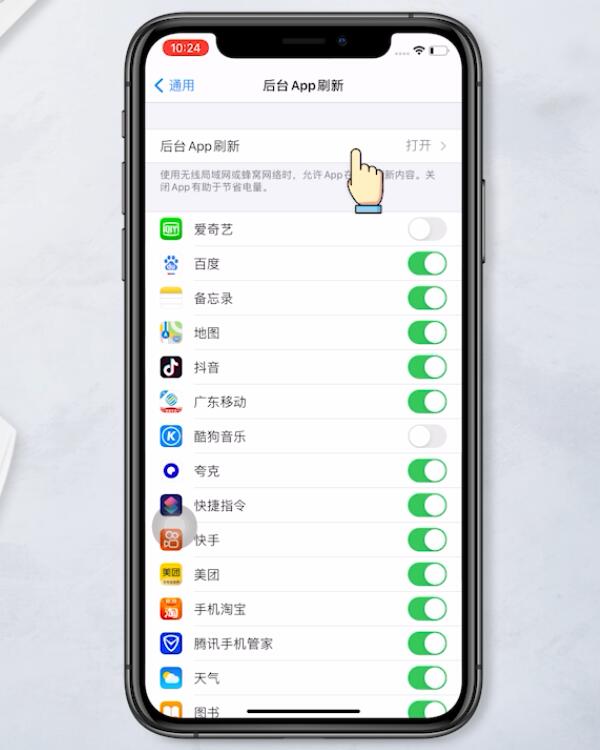
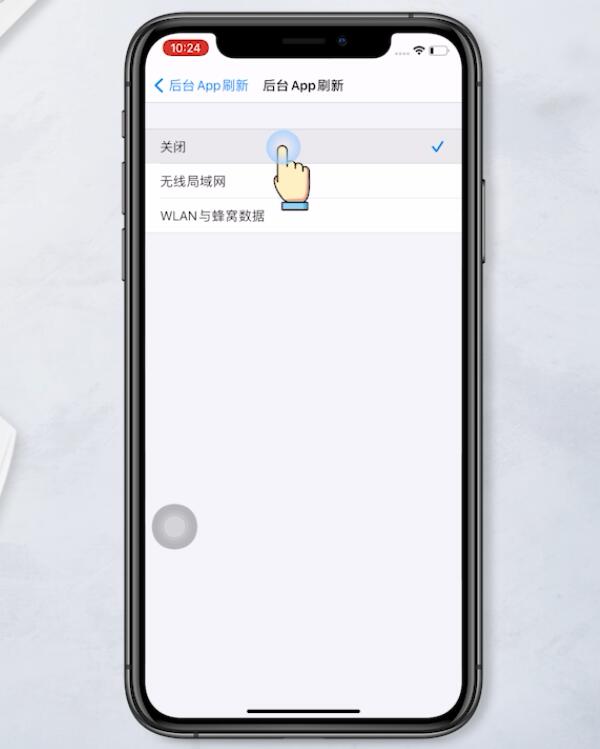
关闭减弱动态效果:
在设置中,点击辅助功能,点击动态效果,将减弱动态效果按钮关闭即可
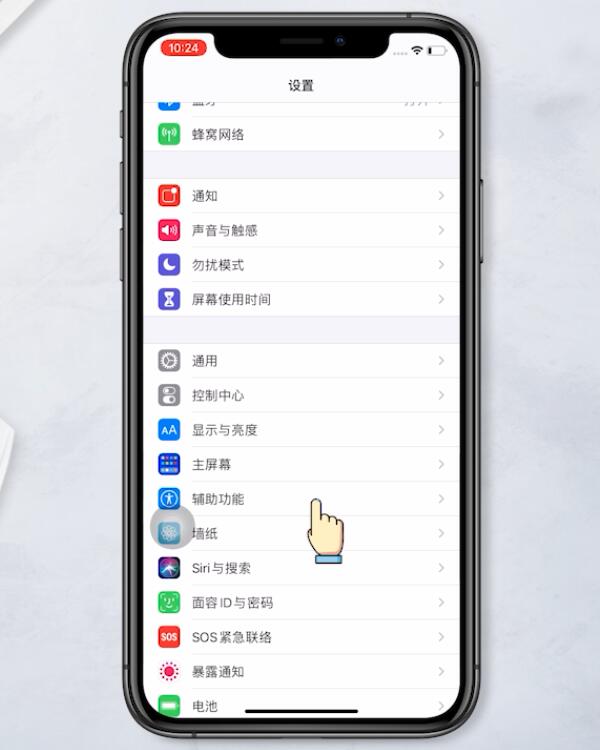
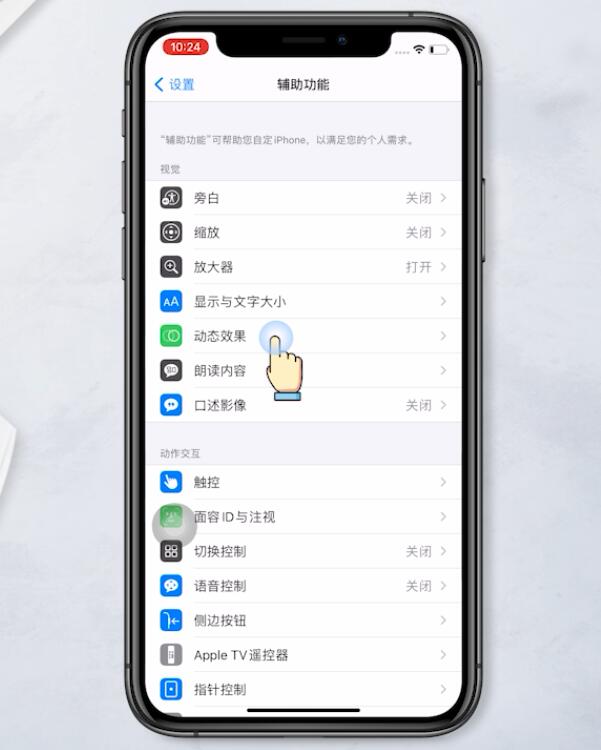
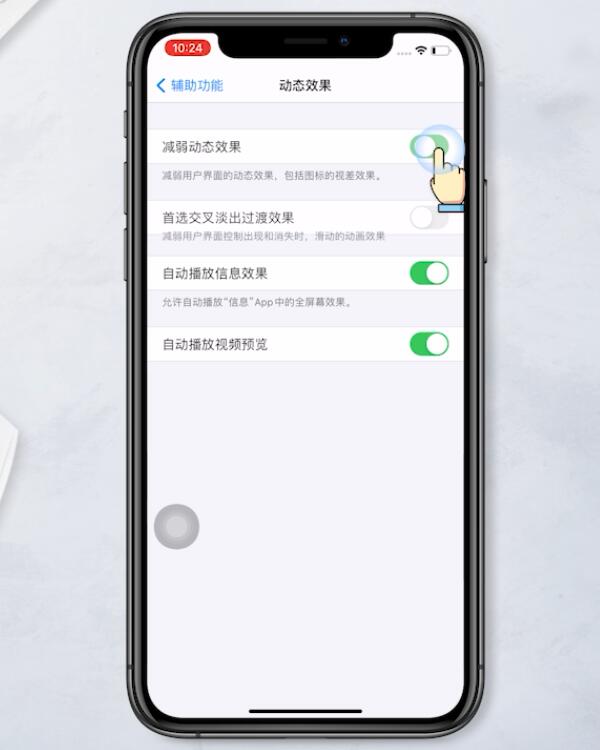
自动删除短信:
在设置中,点击信息,点击保留信息,选择30天,删除就可以了
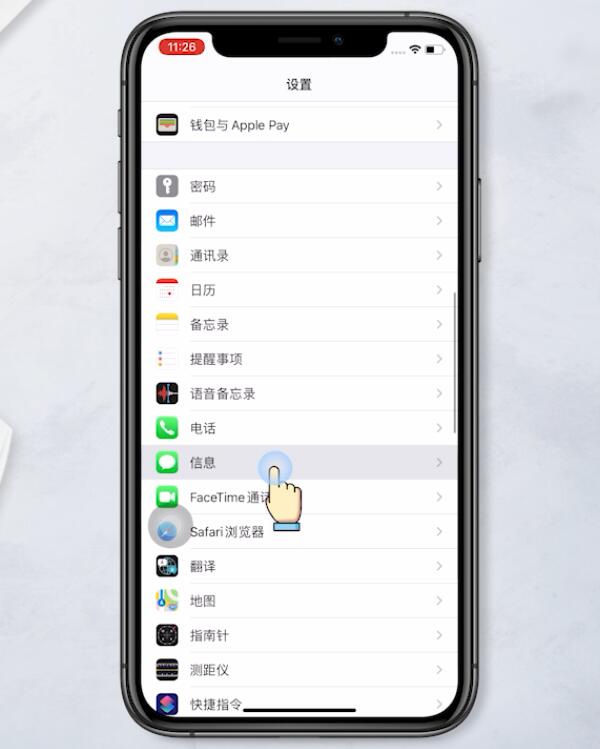
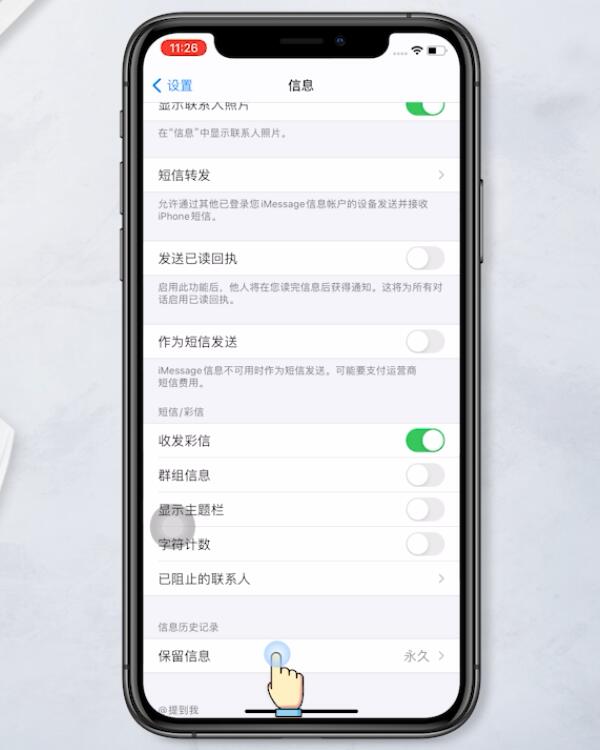
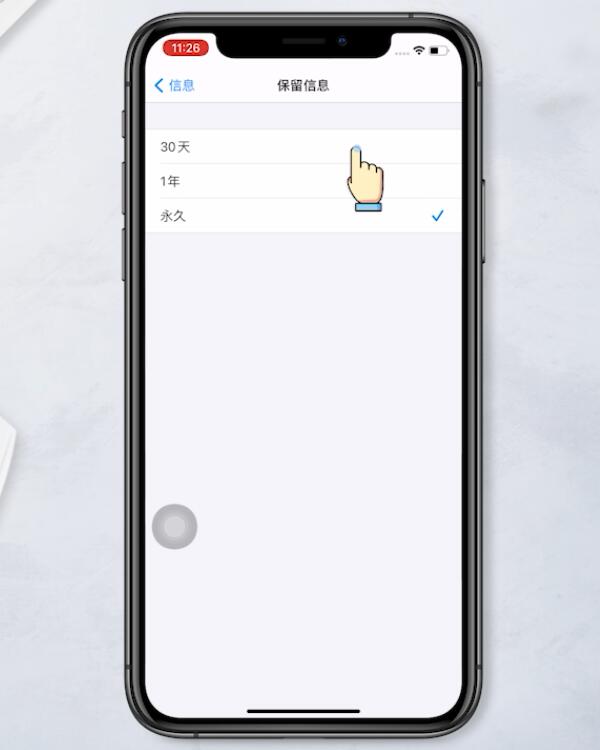
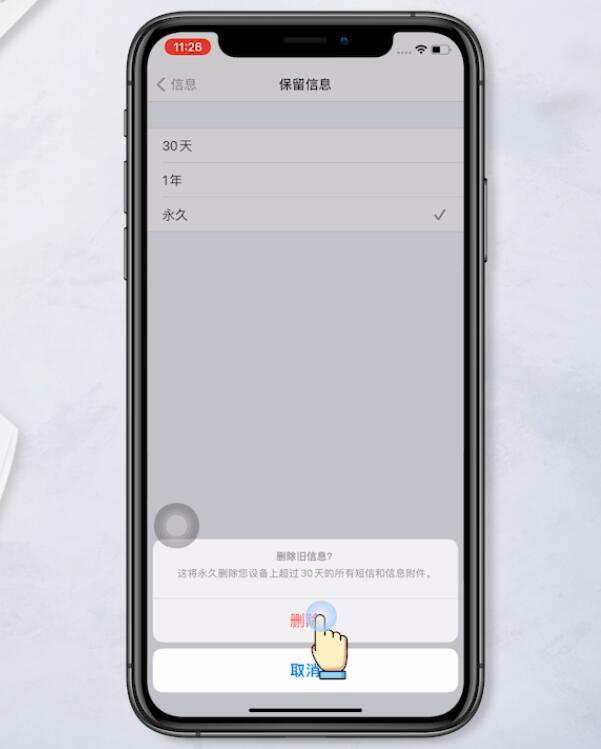
删除不常用的APP:
在设置中,点击通用,iphone储存空间,选择不想要的应用进入
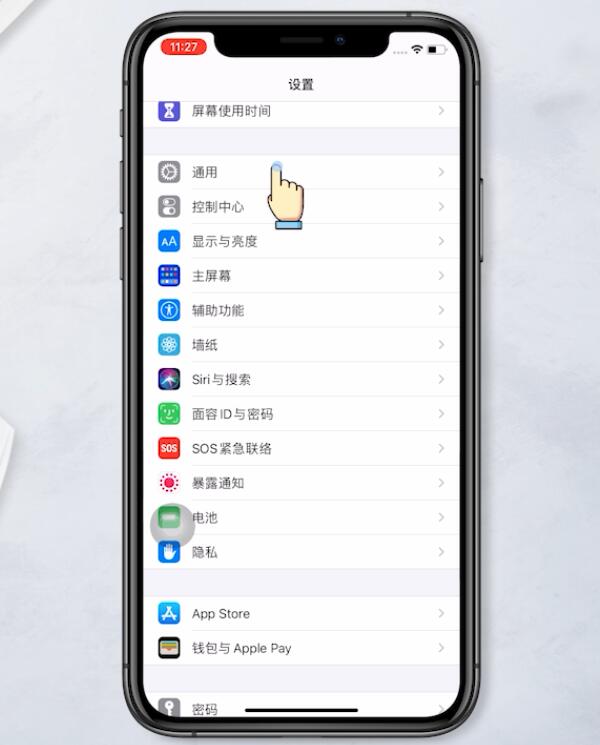
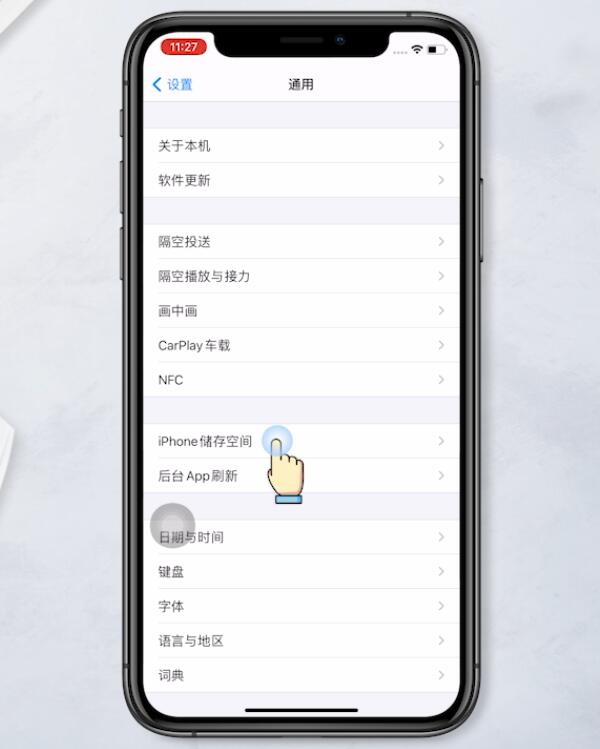
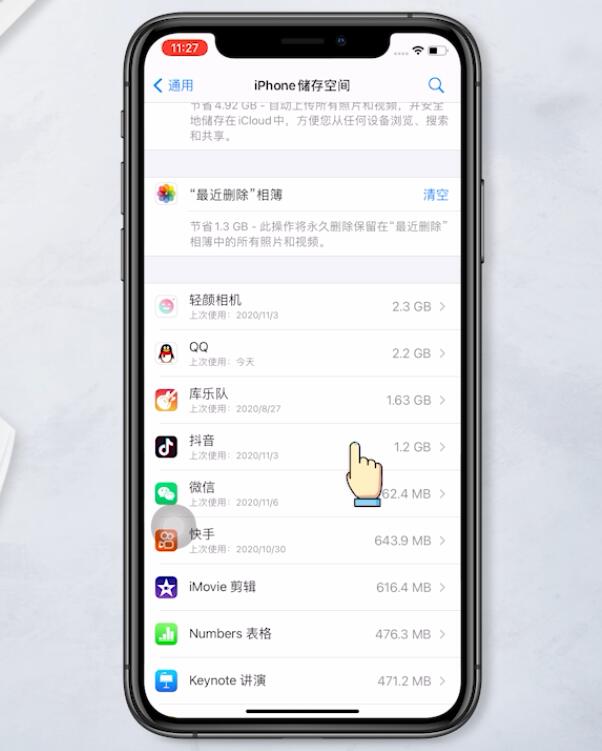
点击删除App,再次点击删除App就可以了
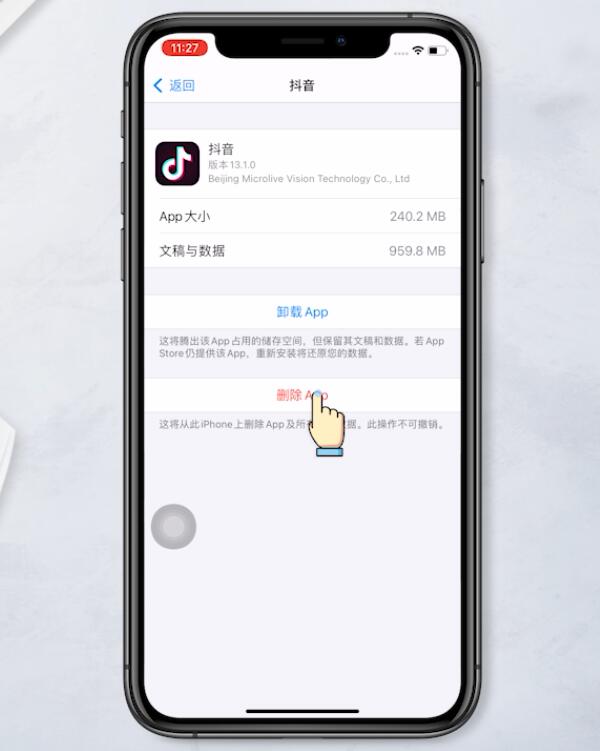
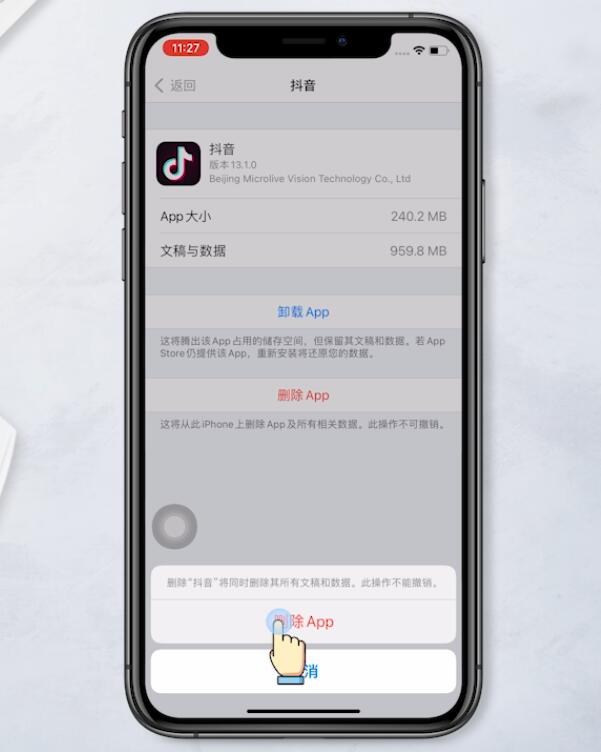
清理Safari缓存:
在设置中,点击Safari浏览器,清除历史记录与网站数据,清除历史记录与数据即可
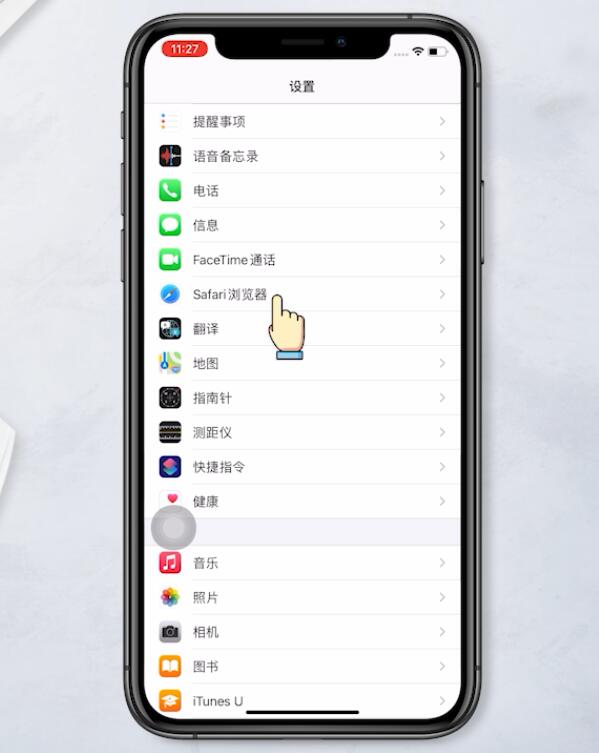
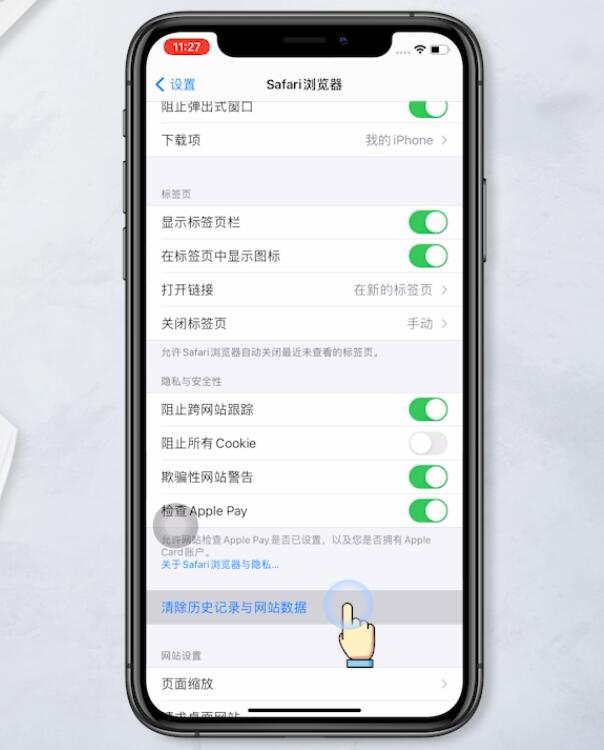
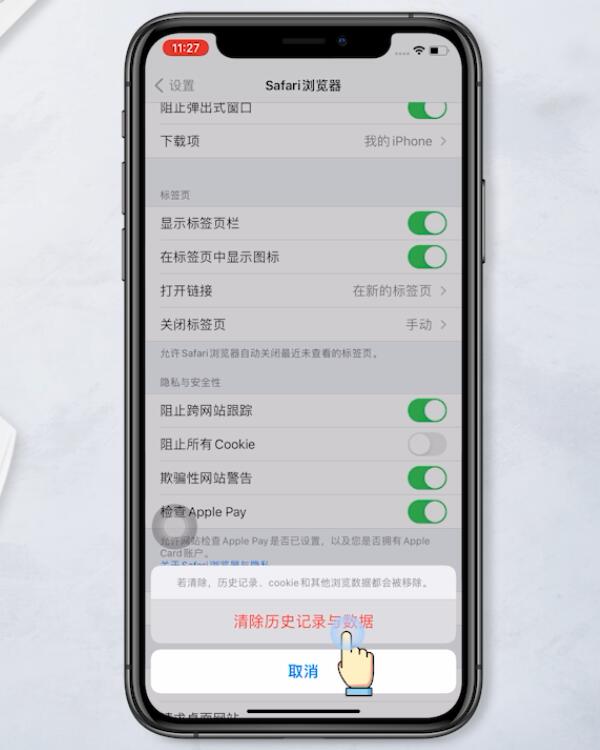
以上就是手机上网卡顿反应慢怎么办的内容了,希望对大家有所帮助。
本文来源:www.huguan123.com





















